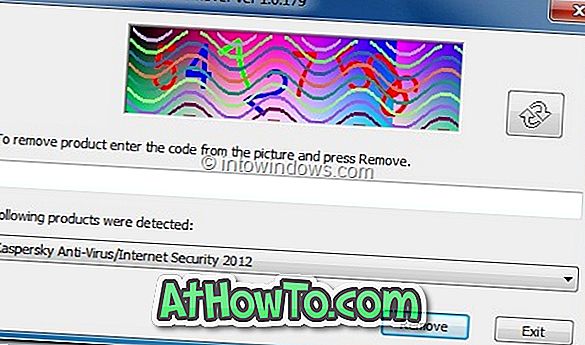تم تحسين شاشة "ابدأ" ، التي تم تقديمها لأول مرة مع نظام التشغيل Windows 8 كبديل لقائمة "ابدأ" ، في أحدث إصدار من Windows 8.1 ، وهي الآن تتيح لك الحصول على مربعات تطبيق صغيرة جدًا وكبيرة جدًا ، وتأتي مزودة بشاشة تطبيق منفصلة ، و يقدم أفضل إعدادات التخصيص.

ربما يكون المستخدمون الذين استخدموا Windows 8 لفترة طويلة قبل الترقية إلى Windows 8.1 سعداء بالمزايا والتحسينات الجديدة. لكن المستخدمين الذين بدأوا الترقية من Vista و Windows 7 إلى Windows 8.1 يقومون بتثبيت برامج قائمة ابدأ التابعة لجهات خارجية ويبحثون عن طرق لإخفاء أو تعطيل شاشة البدء وعناصر واجهة المستخدم الحديثة الأخرى.
في Windows 8.1 ، قامت Microsoft بتضمين خيارات لتعطيل شريط السحر الذي يفتح عند تحريك مؤشر الماوس إلى الزاوية العلوية أو السفلية اليمنى من الشاشة. حتى تعطيل شريط السحر بسيط إلى حد ما. يمكنك الوصول إلى الإعداد بالنقر بزر الماوس الأيمن على "شريط المهام" ، وتحديد "خصائص" ، ثم التبديل إلى علامة التبويب "التنقل". ولكن كيف يتم تعطيل أو إخفاء شاشة البدء في نظام التشغيل Windows 8.1؟
Metro Killer هي أداة مساعدة صغيرة مصممة أصلاً لنظام التشغيل Windows 8 لتعطيل شاشة البدء. الشيء الجيد هو أنه يعمل ببراعة مع ويندوز 8.1 كذلك. تم تصميم Metro Killer لتعطيل ليس فقط شاشة البدء ولكن أيضًا شريط السحر والزوايا الساخنة. نظرًا لأن Windows 8.1 يتضمن خيارات لتعطيل شريط السحر والزوايا الساخنة ، فإن خيار تعطيل شاشة البدء يعد مفيدًا لمستخدمي Windows 8.1 فقط.
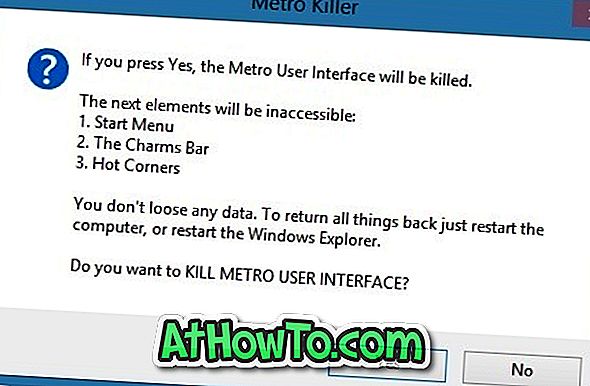
أفضل شيء في Metro Killer هو أنه يمكنك تمكين جميع ميزات Modern (Metro) المعطلة عن طريق إجراء إعادة تشغيل النظام. استخدام Metro Killer بسيط جدًا أيضًا. قم بتنزيل الأداة وتشغيلها والنقر فوق "نعم" لتعطيل شاشة البدء وشريط السحر والزوايا الساخنة.
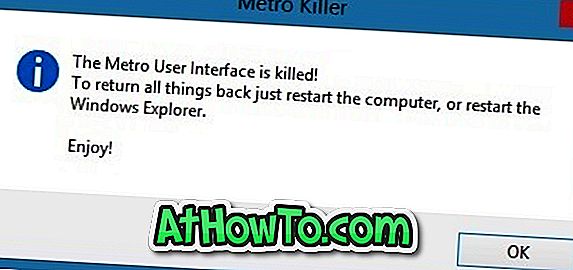
Metro Killer متوافق مع أنظمة Windows 8 / 8.1 32 بت و 64 بت ، لكنه لا يدعم Windows RT. وإذا كنت لا تحب زر Start (بدء) الجديد في Windows 8.1 ، فيرجى اتباع الإرشادات الواردة في كيفية إخفاء زر Start (تعطيل) أو تعطيله في دليل Windows 8.1.
تحميل مترو القاتل